Cách tắt siri đọc tin nhắn trên airpod iphone
Từ iOS 13 trở đi khi kết nối AirPod với iPhone thì Siri sẽ đọc tin nhắn iPhone qua AirPod. Thực tế nhiều người không thích tính năng này của Siri vì đôi khi cũng gây ảnh hưởng và phiền nhiễu tới bạn khi đang họp, hoặc cần yên tĩnh.
Nếu không thích tính năng này người dùng có thể tắt Siri đọc tin nhắn trên AirPod, ngay trong thiết lập trên điện thoại. Dưới đây là hướng dẫn tắt Siri đọc tin nhắn trên AirPod.
Hướng dẫn tắt Siri đọc tin nhắn trên AirPod qua Settings
Bước 1:
Đầu tiên bạn truy cập vào Settings trên điện thoại rồi nhấn Notifications để điều chỉnh thông báo. Chuyển sang giao diện mới, người dùng nhấn vào Announce Notifications để thay đổi lại thông báo trên Siri.
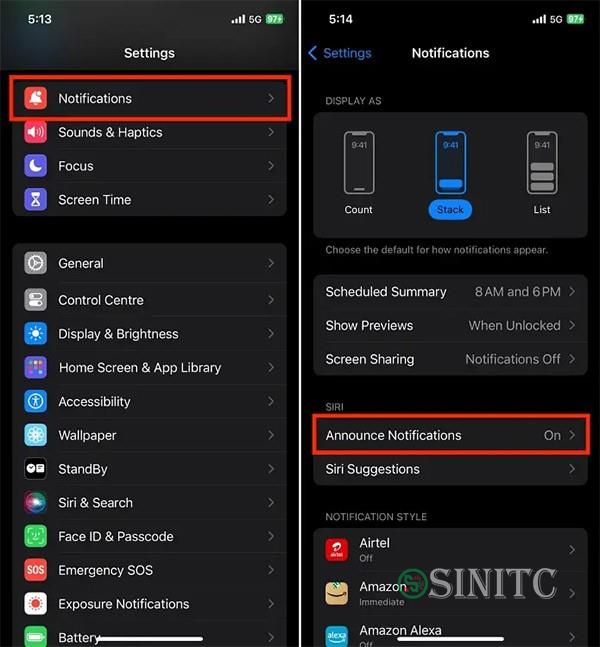
Bước 2:
Ở giao diện như hình bạn chỉ cần tắt chế độ Announce Notifications là được. Ngoài ra người dùng cũng có thể tắt đọc tin nhắn qua tai nghe khi kết nối với điện thoại iPhone.
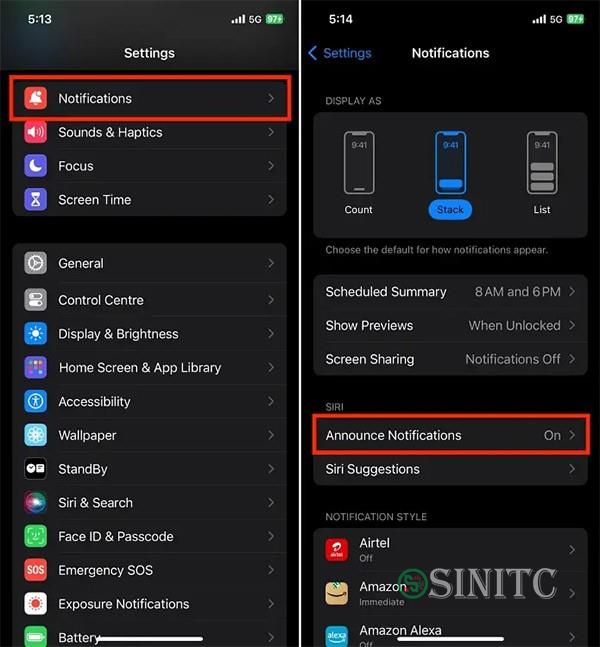
Tắt Siri đọc tin nhắn trên AirPods qua Control Center
Kết nối AirPods với iPhone của bạn và vuốt màn hình từ trên xuống để hiển thị giao diện Control Center.
Lúc này bạn nhấn và giữ vào biểu tượng chuông để tắt Siri đọc nội dung tin nhắn khi có tin gửi tới. Hoặc bạn muốn lựa chọn thời gian tắt Siri đọc tin nhắn trên AirPod, chúng ta nhấn và giữ vào biểu tượng chuông rồi chọn thời gian muốn tắt thông báo như hình dưới đây.
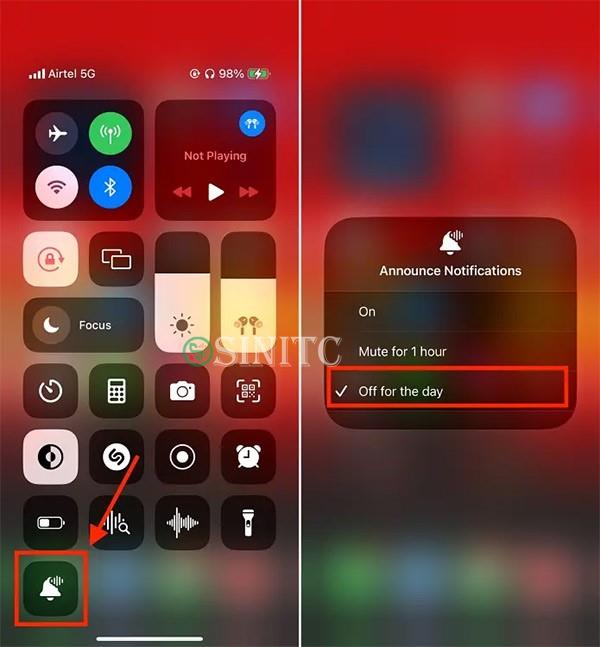
Chủ đề Tương tự
- Tags:
Không có đánh giá nào.
Viết một đánh giá.
Để bình luận vui lòng Đăng nhập tài khoản ! hoặcĐăng ký mới!




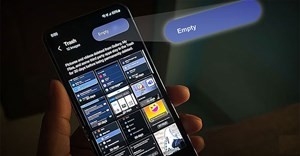
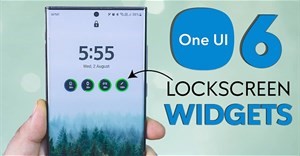






 Ô tô, Xe máy
Ô tô, Xe máy Video
Video














